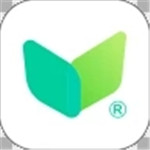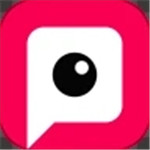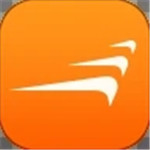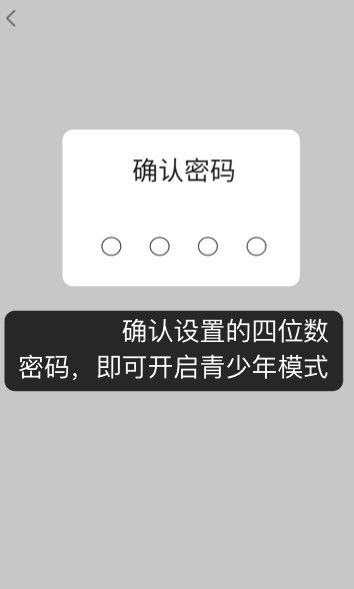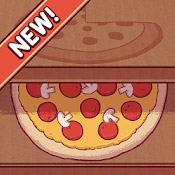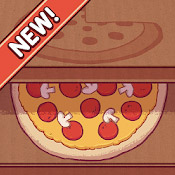win10软键盘怎么输入中文|win10软键盘输入中文方法介绍
win10软键盘怎么输入中文?win10系统大多数人都是使用普通的外接键盘,但随着科技的发展,软键盘逐渐出现在人们的视野中,软件盘也叫虚拟键盘,电脑虚拟键盘使人们操作电脑更快,那么我们在使用虚拟键盘时该怎么输入中文呢,一起看看吧。

win10软键盘输入中文方法介绍
方法1:
首先,按住键盘上的Windows键。
然后按住键盘上的R键。
然后,会出现Run。在运行中输入‘osk’,最后点击确定。
软键盘出现在桌面上,现在可以点击软键盘打字了。
如果您不想再使用软键盘,请单击软键盘右上角的“X”将其关闭。
方法二:
1、WIN R调出操作,输入OSK回车调出,如图:
2.也可以通过以下路径打开:开始-所有程序-附件-辅助设备-屏幕键盘。
3.有些输入法有内建的虚拟键盘,例如搜狗拼音。右键单击输入法工具栏,选择“软键盘”——PC键盘打开,或者使用快捷键“CTRL SHIFT K”打开。
方法三:
1.将鼠标移动到任务栏,单击鼠标右键,然后单击“属性”。
2.这时会弹出一个对话框。对话框有三栏,分别是任务栏、跳转列表和工具栏。
3.单击“工具栏”。这时会出现四个选项,包括“触摸键盘”。勾选它前面的方框。
4.然后点击“应用”。这时,键盘的标志就会出现在任务栏上。
5.点击图标,键盘就会出现在屏幕上。
方法4:
1.在电脑桌上,单击[开始]和[运行]。或者直接按快捷键WIN R打开【运行】。
2.在操作期间输入osk,然后单击[确定]。
第三步。windows系统自带的软键盘会被调出。此方法适用于win7、xp、win8和win10。
方法五:
1.输入字符时在第三方输入法的面板上点击右键。
2.选择[软键盘]。然后会弹出很多软键盘选项,包括pc软键盘,常用符号等等。
3.选择pc软键盘。
3.然后弹出经典软键盘。你可以用鼠标代替键盘来输入。